Změna barvy světla na základě počasí

Než vyrazíte ven, bylo by užitečné vědět, zda potřebujete kabát, nebo pokud ho můžete vynechat . Chcete-li poskytnout rychlý indikátor, můžete nastavit jednu z vašich žárovky Hue, aby změnila barvy, když je příliš horká nebo příliš studená venku.
SOUVISEJÍCÍ: Jak automatizovat vaše oblíbené aplikace s IFTTT
Za tímto účelem budeme používat službu s názvem IFTTT (pokud to bude následovat). Pokud jste předtím nepoužili IFTTT, podívejte se do našeho průvodce pro získání informací o tom, jak vytvořit účet a připojit aplikace. Poté se sem vraťte a vytvořte potřebný recept.
Chcete-li to provést, musíte povolit kanály Philips Hue a Weather Underground v IFTTT. Budete také potřebovat světlo Hue, které může změnit barvy. Některé další inteligentní světla, jako je LIFX, mohou také měnit barvy, ale my s Philips Hue demonstrujeme. Pro vaše pohodlí jsme vytvořili ukázkový applet pomocí osvětlení Philips Hue, nebo můžete postupovat podle následujících kroků, abyste si to sami.
Chcete-li začít, přejděte na domovskou stránku IFTTT a přihlaste se.
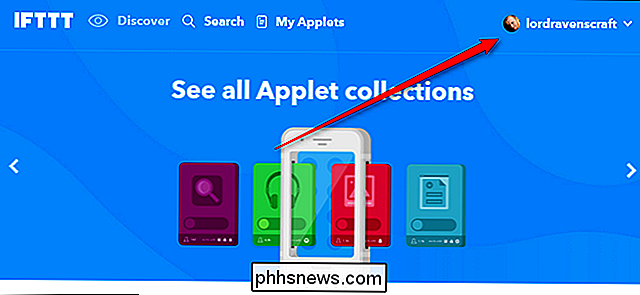
Klikněte na "Nový applet."
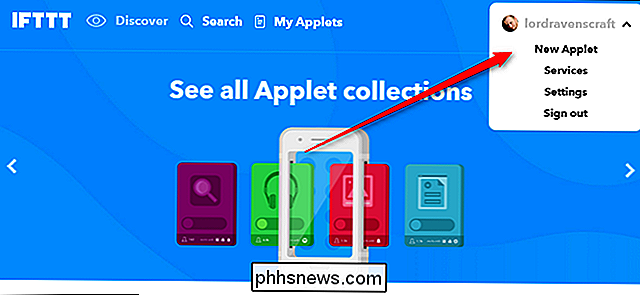
Klikněte na slovo "to" zvýrazněné modře.
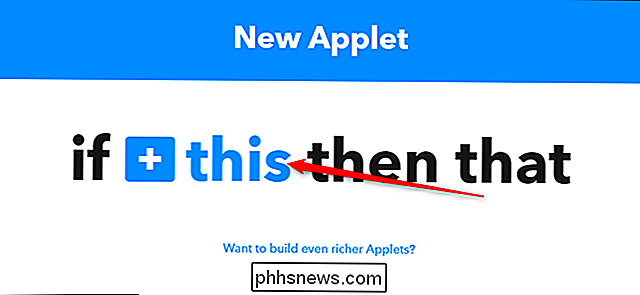
Vyhledejte "Weather Underground" nebo ho najděte v mřížce níže uvedených produktů. Klepněte na něj, když ho najdete.
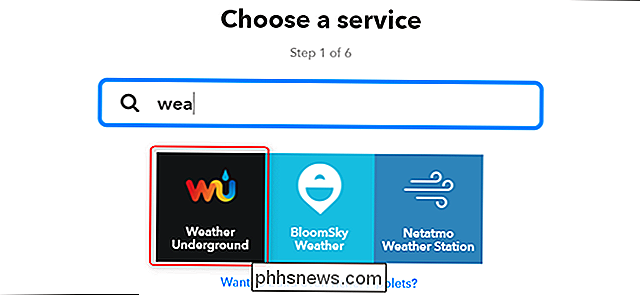
V seznamu spouštěčů jsou zde dvě, které budou relevantní. Jedna, označená jako "Aktuální teplota klesá pod", a jedna s označením "Aktuální teplota stoupá nad." Můžete je nastavit podle toho, jak je počasí kolem vás a co vám vyhovuje. Například, možná budete chtít dostat oznámení, pokud klesne pod 40 stupňů, takže víte, nosit kabát, nebo když se dostane nad 75, takže víte, je čas na vaše teplé počasí oblečení. Vyberte si ten, který chcete, a pokračujte dál. Ukazujeme: "Aktuální teplota vzrůstá nad."
Poznámka: Můžete vybrat pouze jeden spouštěč na jeden applet, takže pokud chcete, aby se světla změnily na jednu barvu, když je velmi horká a jinou barvu, Tento proces budete muset projít dvakrát.
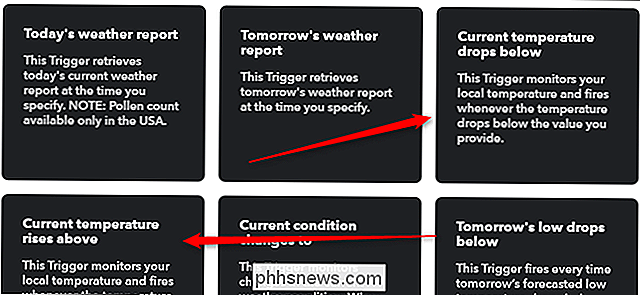
Na další stránce zadejte teplotu v prvním políčku, o kterém chcete být upozorněni. V mém případě chci vědět kdykoli je to teplejší než 75 stupňů venku. Můžete také vybrat mezi Fahrenheitem a stupněm Celsia ve druhém poli, pokud potřebujete. Když skončíte, klikněte na tlačítko "Vytvořit spoušť".
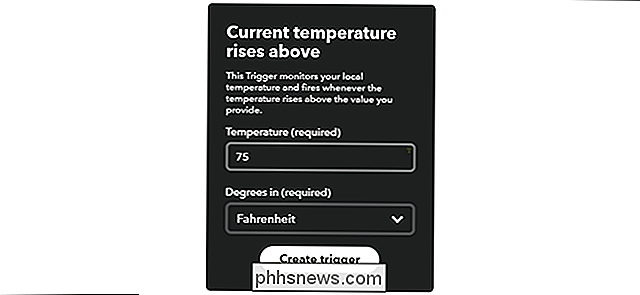
Na další stránce klikněte na slovo "to" označené modře.
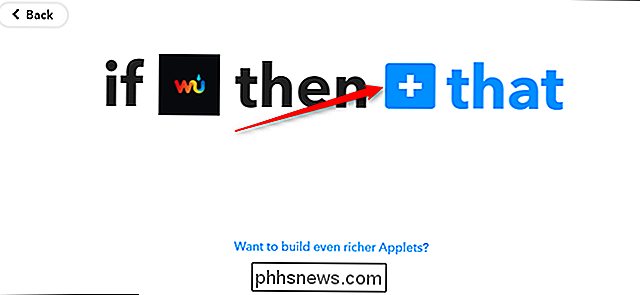
Vyhledejte kanál IFTTT inteligentního světla. V tomto případě hledáme Philips Hue. Klikněte na kanál, když ho najdete. Od této chvíle se kroky mohou mírně lišit v závislosti na tom, kterou značku inteligentních světla používáte, ale základy by měly být všechny stejné.
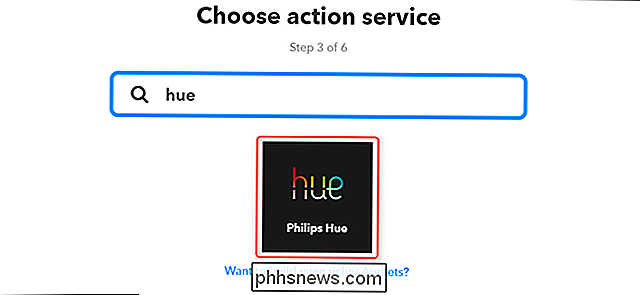
Najít "Změnit barvu" v seznamu spouštěčů a kliknout na ně
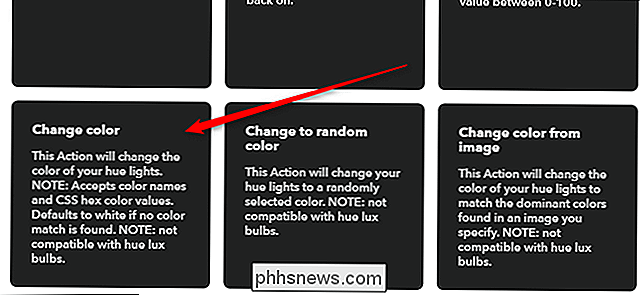
Zapnuto na další stránce vyberte v rozevíracím seznamu světlo, které chcete změnit. Poté zadejte název barvy nebo hexadecimální hodnotu požadované barvy. Upřednostňovala jsem lehce zbarvenou barvu světla, aniž by je otáčela jasně červenou nebo modrou barvou. Při teplém počasí jsem nastavil světlo na # ffee99 a pro chladné počasí jsem použil #ccddff. Tyto barvy poskytují zřetelné odlišné barvy odlišné od vědomí, že počasí se změnilo bez toho, aby se osvětlení v místnosti vypadalo hrozně. (Ačkoli byste mohli použít něco více nasyceného, kdybyste to dělali, například na verandě.)
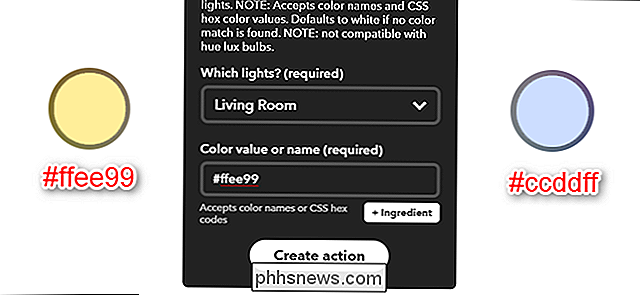
Na poslední obrazovce pojmenujte svůj applet a klikněte na tlačítko Dokončit.

Opakujte tyto kroky, abyste vytvořili druhý recept na studenou počasí. Tento recept bude nejlépe fungovat na světlo v místnosti, kde ho pravděpodobně uvidíte a že se často nevypínáte. Například byste pravděpodobně neměli tuto možnost používat v místnosti domácího kina. Nicméně to může být velmi užitečné pro ložnici nebo venkovní žárovku, kterou uvidíte, když se připravujete ráno.

Co je přístup EA pro Xbox One a stojí za to?
Přístup EA pro Xbox One vám umožňuje přístup k více než 50 hrám, slevám a zkouškám nových her EA znovu propuštěn. ( )> Co je EA Access? SOUVISEJÍCÍ: Co je EA původním přístupem a stojí za to? EA Access je pro Xbox Jeden majitel a funguje to přesně jako EA's Origin Access na PC. Jedná se však o samostatné služby, které vyžadují zvláštní poplatek.

Povolení pouze aplikací ze skladu v systému Windows 10 (a aplikací na liště pro běžné soubory)
Aktualizace autorů systému Windows 10 má přepínač, ve kterém můžete přepnout pouze povolit aplikace ze systému Windows Store. Tato funkce může být také použita pro běžné seznamy vašich stávajících aplikací pro stolní počítače. Pouze umožňuje, aby vaše aktuálně nainstalované aplikace spustily a blokovaly nové aplikace, dokud je neumožníte.



